Восстановить пароль на Windows 7, когда были потеряны нужные данные и нет доступа к рабочему столу операционной системы (ОС), можно посредством манипуляций, проведенных в среде восстановления установочного накопителя. Если есть доступ к другим профилям, необходимо воспользоваться штатным средством или специальной программой от стороннего разработчика.
Как восстановить пароль от учетной записи администратора в Windows 7
Если юзер с правами суперпользователя забыл данные для входа в аккаунт, распаролить компьютер можно посредством ввода специальной команды в консоль. Но предварительно потребуется создать загрузочную флешку, после чего запустить компьютер с внешнего носителя.
Создание загрузочной флешки
Смена данных аккаунта происходит через среду восстановления инсталлятора Windows 7, поэтому предварительно нужно создать соответствующую загрузочную флешку и запустить персональный компьютер (ПК) с внешнего накопителя.
Важно! Необходимо использовать ту же редакцию ОС, которая используется. Если установлена Windows 7 Максимальная, такой же образ нужно записать на носитель.
Пошаговое руководство:
- Скачать с официального сайта приложение Rufus, запустить.
- Из списка «Устройство» выбрать наименование носителя.
- Щелкнуть по кнопке и в Проводнике проложить путь к образу дистрибутива.
- Определить файловую систему как FAT32, кликнуть .
Обратите внимание! Изменять другие настройки приложения не рекомендуется.
После окончания переноса данных на флешку потребуется перезапустить компьютер, в момент старта нажать клавиши , , или и в появившемся меню выбрать носитель в качестве диска, с которого будет загружаться ПК.
Вход в «Командную строку» и замена файлов
Запустив на компьютере инсталлятор ОС, необходимо раскрыть окно консоли и ввести специальные команды. Делается это следующим образом:
- На начальном экране нажать , перейти по ссылке «Восстановление системы».
- В появившемся меню щелкнуть по пункту «Командная строка».
- В новом окне вписать copy c:\windows\system32\sethc.exe c:\, нажать .
- Скопировать исполняемый файл консоли в директорию System32 с заменой имени: copy c:\windows\system32\cmd.exe c:\windows\system32\sethc.exe.
- Подтвердить действие, вписав Yes и нажав .
Важно! Если при выполнении команд появляется ошибка, требуется заменить букву корневого раздела на другую — d, e, f и так далее.
После выполнения всех действий ПК необходимо перезапустить, чтобы приступить к этапу снятия пароля с профиля пользователя.
Изменение пароля профиля
Чтобы разблокировать пароль администратора на компьютере Windows 7, после выполнения вышеописанных действий необходимо запустить систему и на этапе ввода данных от аккаунта сделать следующее:
- Нажать пять раз подряд клавишу , чтобы инициализировать запуск «Командной строки».
- Ввести net user <имя пользователя> <новый пароль>. Например: net user Vasil 12345.
- Нажать , чтобы задать новое значение.
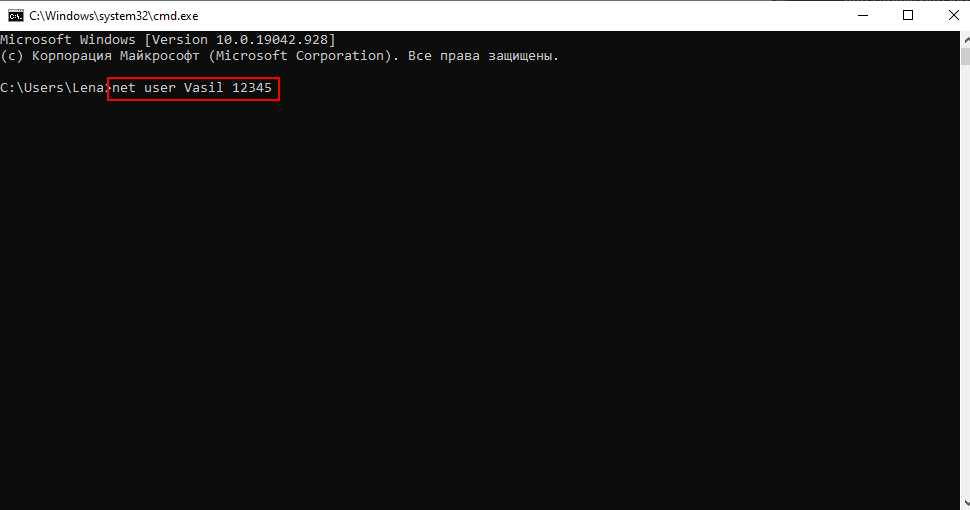
Далее потребуется перезапустить компьютер и войти в учетную запись, воспользовавшись новыми данными.
Снятие пароля с другого аккаунта
Чтобы убрать пароль для входа с другого профиля, необходимо войти в учетную запись администратора и выполнить следующие действия:
- Раскрыть меню «Пуск», войти в «Панель управления».
- Поставить режим просмотра «Крупные значки» и перейти в раздел «Учетные записи пользователей».
- Щелкнуть по гиперссылке «Управление другой учетной записью».
- Выбрать из списка профиль, данные которого необходимо изменить.
- Кликнуть по пункту «Изменить пароль».
- Оставить все поля пустыми и нажать .
Применение программы Ophcrack
Узнать данные любого профиля можно посредством приложения Ophcrack. Предварительно потребуется загрузить и установить программу с официального сайта.
Обратите внимание! Необходимо скачивать дистрибутив, соответствующий разрядности установленной ОС.
Руководство по использованию:
- Запустить утилиту и нажать кнопку .
- Выбрать файл таблиц, который находится в директории tables в корневой папки программы.
- Щелкнуть по кнопке .
- Перейти в меню взлома данных профиля, нажав по пункту Load.
- Выбрать опцию Load SAM with…samdump 2, чтобы иметь доступ ко всем учетным записям на компьютере.
- Кликнуть по имени пользователя, которого нужно взломать.
- Запустить процесс дешифровки посредством нажатия кнопки .
После получения нужной информации необходимо авторизоваться на ПК под взломанной учетной записью и выполнить сброс ранее описанным в статье способом.
Заключение
Неопытным пользователям для выполнения поставленной задачи рекомендуется применять загрузочную флешку. Если есть доступ к аккаунту администратора, сбросить пароль можно через «Панель управления». Программу Ophcrack стоит использовать в крайнем случае, если другие методы оказались неэффективными.


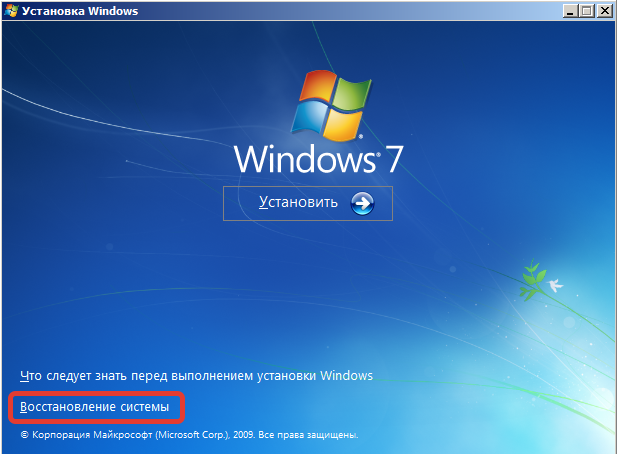

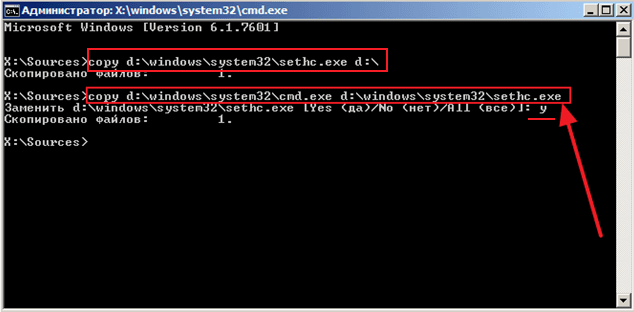

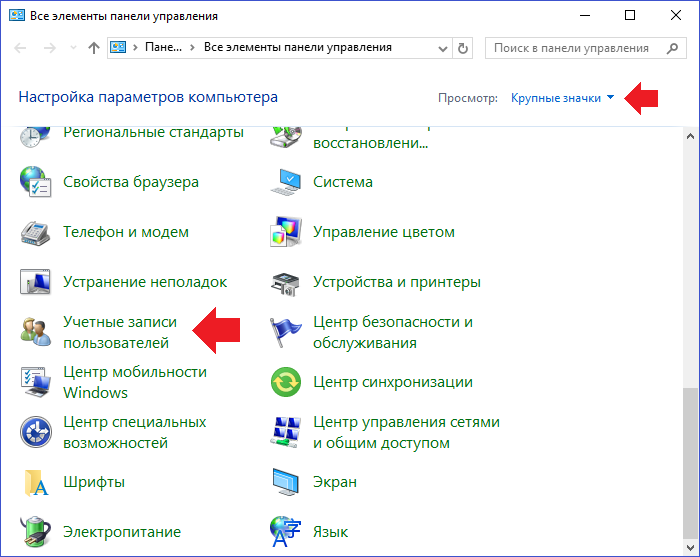
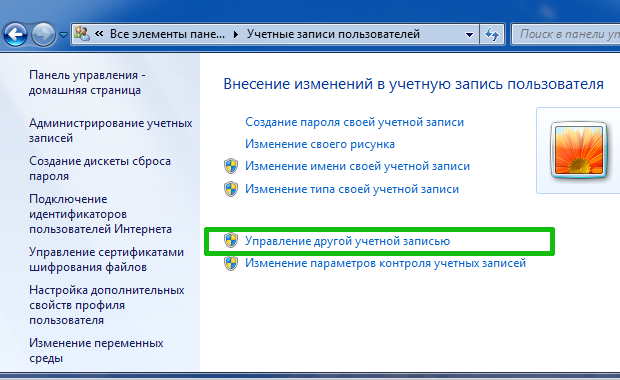


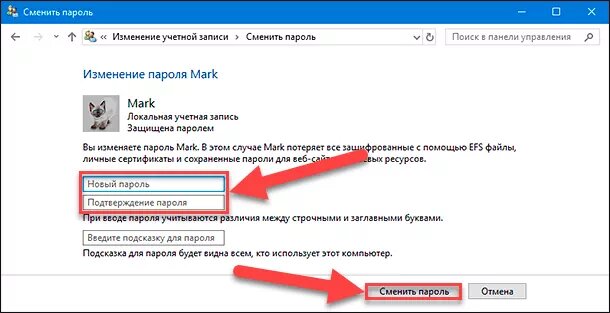

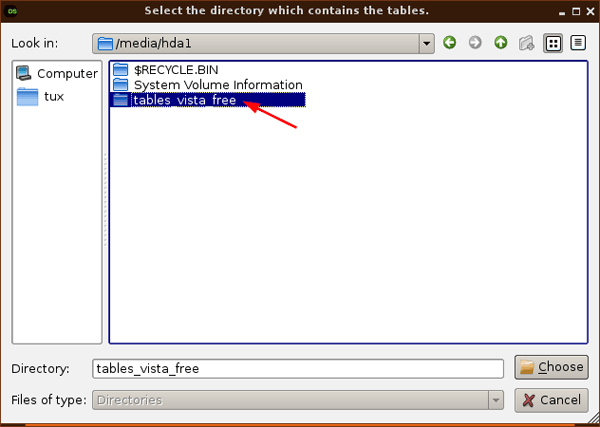

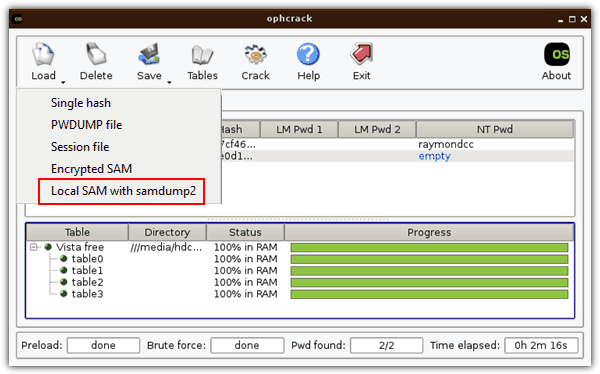
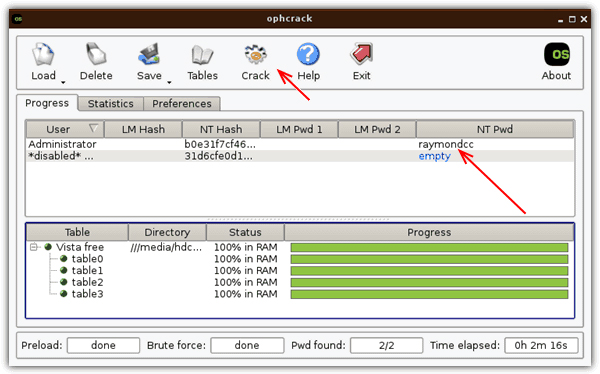






Знакомая ситуация. К сожалению, я раньше не знала, как можно установить пароль к учетной записи. Пришлось относить ноутбук в сервисный центр. Теперь записываю все пароли в блокнот.